maneira mais Fácil de mostrar janelas lado a lado no Windows
Quando eu estou trabalhando em um computador que é conectado a um único monitor, muitas vezes eu gostaria de apresentar duas janelas lado a lado, especialmente quando se está escrevendo um novo post no blog.
eu exibo a interface de administração do WordPress em uma janela do navegador e a página da web do desenvolvedor ou outra fonte ou opção de pesquisa na segunda janela. Isso me permite acessar informações diretamente sem ter que fazer malabarismos com janelas abertas ou guias em uma única janela do navegador.
recentemente, conversei com um amigo meu sobre isso e ele me disse que estava usando o recurso snap do Windows 7 para encaixar duas janelas próximas uma da outra no sistema operacional. Ele fez isso movendo as janelas para o lado esquerdo ou direito da tela ou ativando as janelas individualmente e usando o atalho Windows-seta para a esquerda ou Windows-seta para a direita para colocá-las nesses locais.
exibir janelas Lado a lado no Windows
o recurso também faz parte de versões mais recentes do Windows, Windows 8.1 e Windows 10.
Quando eu disse a ele que havia outra maneira de fazer isso, uma que funcionaria até com mais de duas janelas, ele ficou intrigado no início. Dê uma olhada na imagem a seguir e veja por si mesmo.
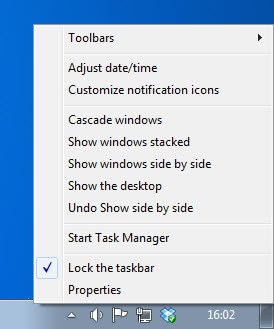
um clique com o botão direito em um ponto em branco na barra de tarefas exibe o menu de contexto que você vê acima. Quando você seleciona mostrar janelas Lado a lado, todas as janelas que atualmente não estão em estado minimizado serão alinhadas uma ao lado da outra, para que cada janela obtenha a mesma quantidade de espaço na área de trabalho.
se você tem duas janelas abertas no momento, cada um recebe 50% e é exibido ao lado do outro verticalmente. Três janelas recebem 33,3% cada, e são exibidas verticalmente no sistema, e quatro janelas verticalmente novamente com cada um recebendo 25% do espaço disponível na tela.

Tudo que você precisa fazer, portanto, é abrir o programa windows que você deseja exibir lado a lado, clique com o botão direito do mouse a barra de tarefas e selecione mostrar janelas lado a lado. Pode não ser muito mais rápido para duas janelas se você executar o Windows 7 ou mais recente, mas é definitivamente mais rápido se você quiser alinhar três ou mais janelas Lado a lado.
esta opção está disponível-talvez sob um nome diferente – em versões anteriores do Windows também. A Microsoft alterou a aparência do menu da barra de tarefas com o botão direito do mouse no Windows 10, mas a funcionalidade ainda está disponível.
você também pode selecionar “mostrar janelas empilhadas” ou “janelas em cascata” no menu para usar diferentes opções de exibição.
mostrar janelas empilhadas alinha-los verticalmente para que eles são empilhados uns sobre os outros.
a opção cascade windows exibe todas as janelas umas sobre as outras para que apenas os controles de Título e janela sejam visíveis para todos, exceto para a janela na frente.
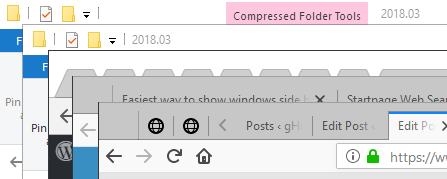


Anúncio




